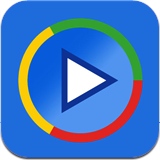
视频播放 占存:19.3MB 时间:2022-07-06
软件介绍: xfplay播放器(Xfplay影音先锋)是基于DirectShow和DirectSound基础之上自主开发的播放内核,xfpla...
最近有网友入手xfplay影音先锋表示还不会自动清除播放记录,而本章节主要介绍了xfplay影音先锋自动清除播放记录的具体步骤,还不会操作的朋友就跟着小编学习一下吧,希望对你们有所帮助。
1、打开xfplay影音先锋,在其右下角的位置打开“播放列表”;

2、在影音先锋主界面的右侧就可以看到所有的播放记录了。接着在空白处点击鼠标右键,然后选择“清空”就能将把所有的播放记录给删除掉了;

3、另外若只想删除指定播放记录,那就右键点击该视频,然后点击“删除”即可。

4、若不想每次都手动删除播放记录,那么还可以将其设置成自动清理,设置方法如下:
(1)首先在影音先锋的主界面点击鼠标右键,然后在弹出的菜单中打开“影音设置选项”;

(2)在影音设置界面的左侧打开“常规”,然后在右侧勾选上“退出清空播放列表”即可,这样每次退出影音先锋的时候就会自动清理播放记录了。

以上这里为各位分享了xfplay影音先锋自动清除播放记录的具体步骤。有需要的朋友赶快来看看本篇文章吧。